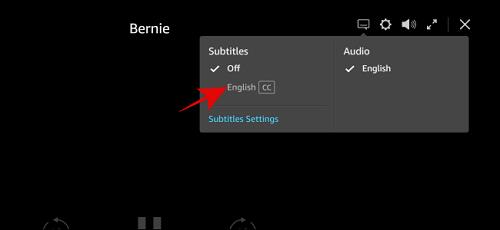Может быть множество причин, по которым вы хотите включать и выключать субтитры на Starz? Может быть, у вас дома гости, не говорящие по-английски. Или, может быть, вы просто хотите погрузиться в красоту другого языка.

Но как включить субтитры на Starz? В этой статье мы расскажем вам все, что вам нужно знать.
Как включить или отключить субтитры на Starz?
Есть две платформы, которые позволяют размещать субтитры в вашем профиле Starz: Amazon Prime и Roku. Вот как субтитры работают на каждом потоковом сервисе соответственно:

Включение субтитров для Amazon Prime:
Вот что вам нужно сделать, чтобы смотреть Starz с субтитрами на Amazon Prime:
- Войдите в Amazon и перейдите в его Меню.
- Выберите опцию Prime Video в разделе «Покупка по категориям».
- Выберите Prime Video еще раз, когда появится следующий список параметров.
- Выберите фильм или шоу, которое вы хотите воспроизвести, когда дойдете до раздела Prime Video.
- Нажмите «Смотреть сейчас», когда появятся подробности программы.
- Во время просмотра шоу или фильма перейдите в меню субтитров, представленное облачком чата, расположенным в верхней правой части экрана.
- Это позволит вам получить доступ к меню, в котором отображаются настройки звука и параметр субтитров. Выберите язык, который вы хотите для ваших субтитров.
- Нажмите на пузырь еще раз, чтобы убедиться, что вы включили субтитры. Чтобы убедиться в этом, посмотрите, стоит ли галочка рядом с выбранным языком.
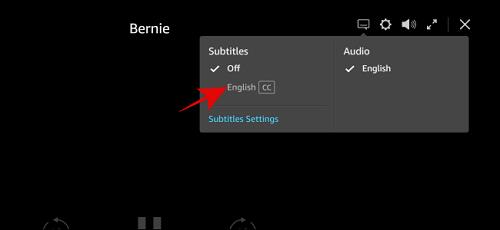
Как настроить субтитры на Amazon Prime?
После того, как вы включите субтитры на Amazon Prime, вы можете изменить их в соответствии со своими предпочтениями. Вот как:
- Войдите в свою учетную запись Amazon и перейдите в Меню.
- Выберите Prime Video в новом разделе.
- Нажмите Prime Video еще раз в новом меню.
- Выберите «Настройки».
- Нажмите на опцию «Субтитры».
- В меню «Субтитры» будут предустановленные субтитры и настройки, которые позволят вам редактировать субтитры.
- Нажмите «Редактировать», чтобы открыть меню для изменения непрозрачности, цвета, размера подписей и т. д.
Как отключить субтитры на Amazon Prime при просмотре Starz
Если субтитры не нужны для вашего программирования Starz, вот как их отключить:
- Во время просмотра шоу или фильма нажмите кнопку «Пауза».
- Нажмите кнопку с тремя линиями на устройстве, на котором воспроизводится видео, или на огненной палке.
- Нажмите кнопку «Субтитры», чтобы получить доступ к настройкам субтитров.
- Доберитесь до языковой части (она будет предварительно настроена на местный язык).
- Когда вы находитесь в языковом меню, нажмите круглую кнопку на огненной палке. Это даст вам доступ ко всем доступным языкам.
- Выберите опцию «Выкл.» в списке.
- Продолжайте смотреть ваше видео.
Как я могу включить или отключить субтитры на Roku, настроившись на Starz?
Roku — еще одна платформа, которая позволяет вам управлять субтитрами на Starz. Вот как вы можете включить или отключить эту функцию:
- Нажмите «Домой» на пульте.
- В левой части экрана с помощью стрелок перейдите в меню «Настройки». После этого нажмите правую стрелку.
- Перейдите к функции «Доступность» и выберите ее с помощью стрелки вправо.
- Выберите «Режим субтитров», используя стрелку вправо.
- Это позволит вам отключить скрытые субтитры. Кроме того, вы можете выбрать, чтобы они отображались на экране только во время воспроизведения повторов. Если вы включите эту функцию, титры будут появляться только тогда, когда вы нажмете «Replay» на пульте дистанционного управления.

После того, как вы указали все свои языковые настройки, Roku сохранит их для всех ваших устройств. Если у вас возникли проблемы при просмотре видео с субтитрами или настройке субтитров, сбросьте настройки устройства до заводских или очистите кеш.
К какому неанглоязычному контенту вы можете получить доступ на Starz через субтитры?
Еще одно удобство субтитров — возможность понять сюжетные линии зарубежных фильмов и сериалов. В частности, у Starz есть тонны испанского контента в сети, включая чрезвычайно популярные записи, такие как «Боль и слава», ��Пирс», «Ла Зона», «Пьедрас» и т. д.
Starz также выпускает теленовеллы и детские сериалы, в том числе «Exploradores de la Historia». Если вы хотите развлечь более взрослую аудиторию, такие записи, как «Horacio y los Plasticines», призваны удовлетворить их интересы.
Кроме того, вы можете посмотреть Encore Espanol, испанскую станцию Starz Entertainment. Он транслирует непрерывный испанский контент, которым вы теперь можете наслаждаться, если включите субтитры.

Субтитры придают Starz новое звучание
С субтитрами, включенными в программе Starz, вы получите полный опыт просмотра. Вы сможете сосредоточиться исключительно на развлекательных сюжетах любимых сериалов и фильмов. Языковой барьер исчезнет, а непонятный звук не будет проблемой.
Вы пробовали смотреть Starz с субтитрами? Какую платформу вы использовали? Были ли у вас проблемы с их настройкой? Дайте нам знать в комментариях ниже.